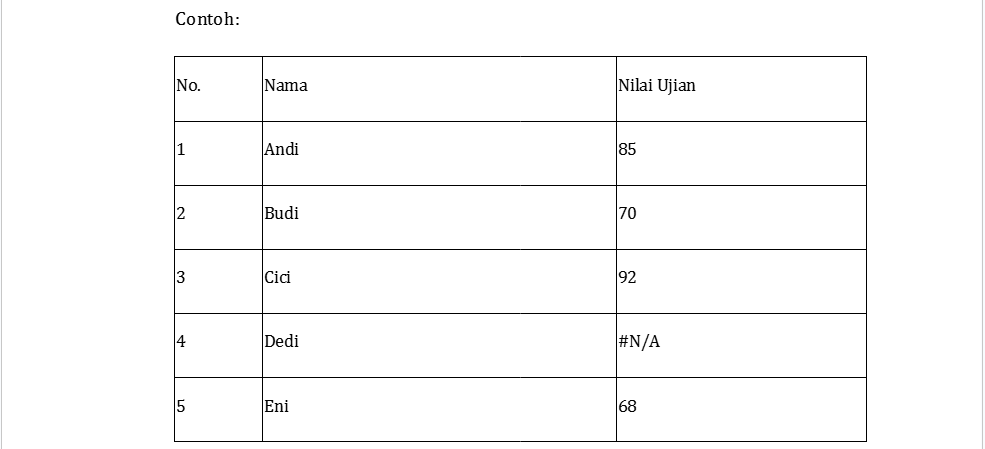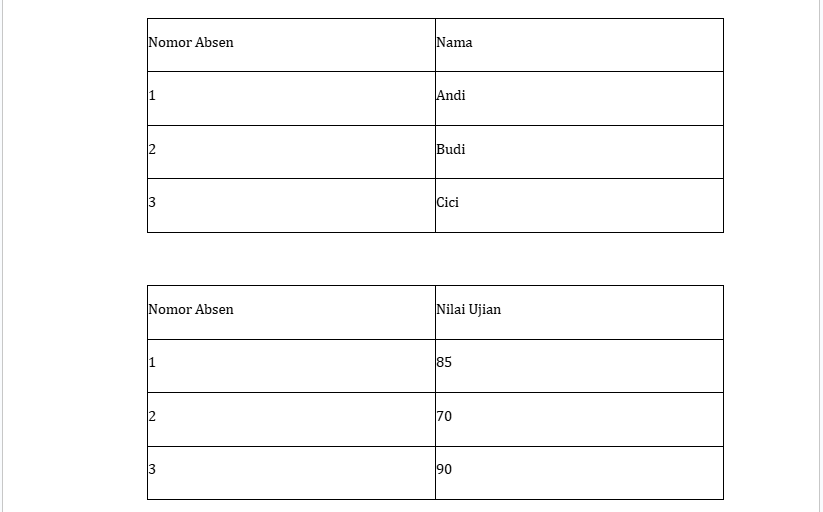Ini 23+ Rumus Excel yang Harus Diketahui Data Analyst
Kamu tertarik bekerja dan membangun karier sebagai data analyst? Jika iya, kamu wajib menguasai Excel dan berbagai rumus pentingnya.
Bagi seorang data analyst, Excel bukan hanya sekadar alat hitung. Tapi, Excel juga tools untuk menganalisis, mengolah, dan menyajikan data secara efektif.
Lantas, apa saja rumus Excel yang harus diketahui data analyst? Yuk, kita pelajari bersama dengan membaca artikel ini sampai tuntas!
- Pentingnya Menguasai Rumus Excel untuk Data Analyst
- Kumpulan Rumus Excel yang Wajib Diketahui Data Analyst
- Kesimpulan
- Pertanyaan Seputar Rumus Excel Data Analyst
Pentingnya Menguasai Rumus Excel untuk Data Analyst
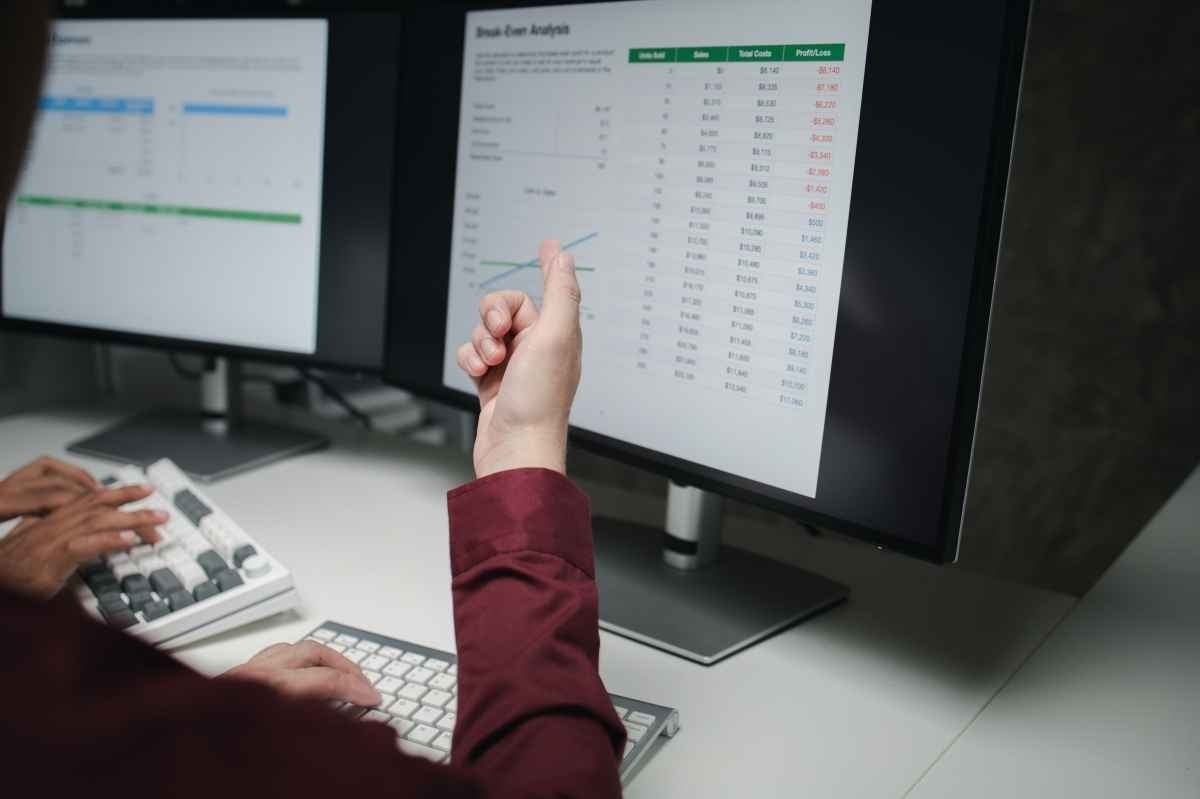
Ada beberapa alasan mengapa data analyst perlu menguasai rumus-rumus Excel. Berikut beberapa di antaranya:
Efisiensi kerja
Bayangkan kamu memiliki ribuan data yang perlu diolah. Dengan Excel, kamu bisa menciptakan proses kerja yang efisien, terutama pada tugas-tugas repetitif atau berulang.
Bagaimana caranya? Gunakan fungsi Macro atau fitur Fill Handle untuk menyelesaikan pekerjaan yang banyak dan monoton dengan sekali klik.
Dengan cara itu, kamu dapat menghemat waktu dan energi untuk fokus proses analisis data yang lebih kompleks.
Analisis data mendalam
Microsoft Excel memiliki fungsi yang kompleks dalam proses analisis data. Ada lebih dari 400 fungsi yang bisa dimanfaatkan untuk mengolah dataset secara mendalam.
Misalnya, ada fungsi statistika seperti median, standar deviasi, dan rata-rata. Selain itu, juga ada fungsi-fungsi untuk melakukan analisis regresi.
Pengambilan keputusan yang lebih baik
Pengambilan keputusan tentu tidak boleh sembarangan, tetapi harus didukung oleh fakta dan data.
Dengan mempelajari rumus-rumus Excel, data analyst dapat memproses dataset untuk mengidentifikasi masalah, mengenali pola dan tren, membuat prediksi, hingga membandingkan alternatif.
Nantinya, keputusan yang dihasilkan akan lebih objektif karena tidak melibatkan asumsi dan sesuai dengan fakta yang ada.
Meningkatkan produktivitas
Dengan menguasai Excel, kamu punya kesempatan untuk meningkatkan produktivitas.
Sebagai contoh, Excel dapat membantumu dalam membuat dashboard interaktif untuk memantau kinerja bisnis secara real-time.
Selain itu, kamu juga bisa membuat template yang dapat digunakan kembali untuk berbagai proyek, sehingga tidak perlu memulai dari nol setiap ada tugas baru.
Visualisasi data yang lebih baik
Excel menyediakan berbagai jenis grafik dan diagram yang bisa kamu gunakan untuk memvisualisasikan data, mulai dari grafik batang, grafik garis, hingga diagram lingkaran.
Dengan visualisasi yang tepat, data yang akan kamu sajikan jadi lebih mudah dipahami.
Baca Juga: Google Data Studio untuk Visualisasi Data dengan Tepat
Kumpulan Rumus Excel yang Wajib Diketahui Data Analyst
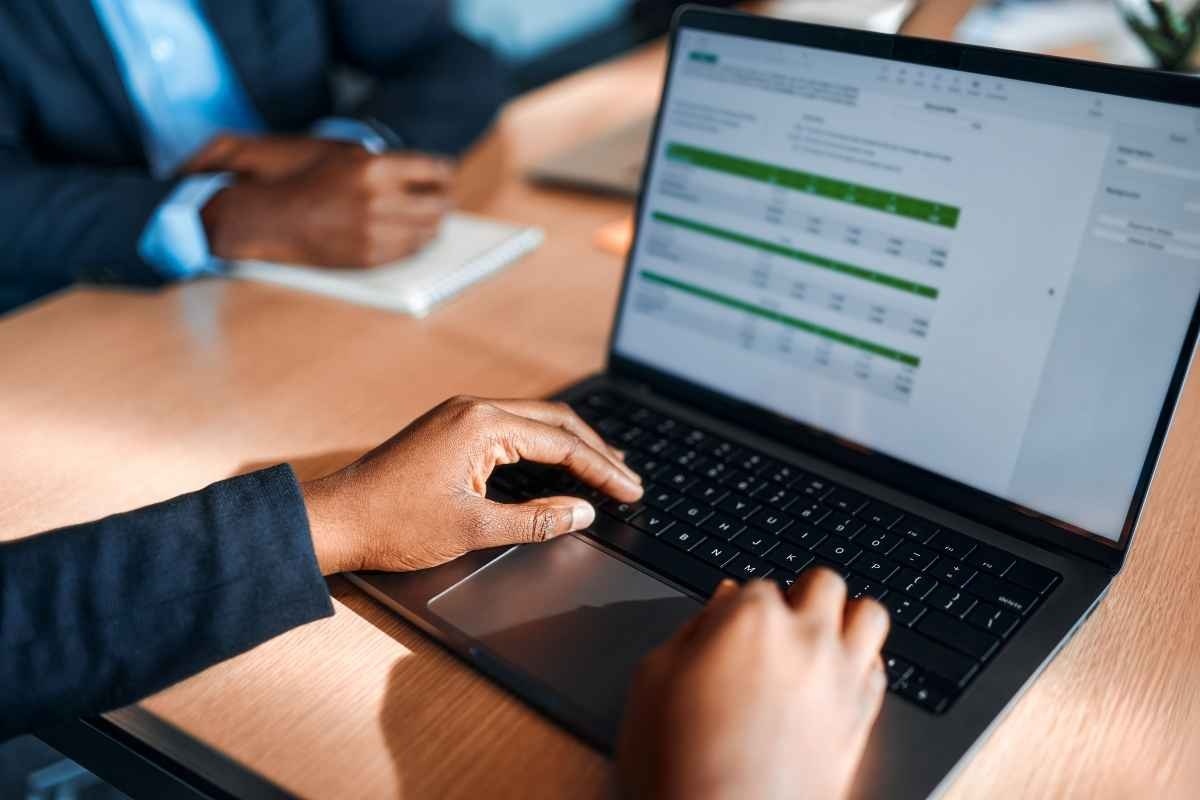
Dari rumus matematika dasar sampai rumus keuangan, berikut kumpulan rumus Excel yang harus diketahui data analyst lengkap dengan contoh penggunaannya:
Rumus Matematika Dasar
- SUM
Rumus SUM digunakan untuk menjumlahkan nilai numerik dalam suatu tentang sel. Misalnya, kamu punya data penjualan dalam rentang B2:B70. Untuk menghitung total penjualan keseluruhan, kamu bisa menggunakan formula =SUM(B2:B70). - AVERAGE
AVERAGE digunakan untuk menghitung rata-rata dari sekumpulan angka. Sebagai contoh, kamu punya data penjualan selama seminggu (7 hari) dalam sel B2 sampai B8. Untuk mencari rata-rata penjualan hariannya, rumusnya adalah =AVERAGE(B2:B8). - COUNT
Rumus COUNT memberitahu kita berapa banyak data numerik yang ada di area yang kita tentukan. Sebagai contoh, kamu bisa lihat tabel berikut:
Rumus =COUNT(B2:B6) pada kolom Nilai Ujian akan menghasilkan 4, karena ada 4 sel yang berisi angka.
- COUNTA
Rumus Excel COUNTA menghitung semua sel yang tidak kosong. Misalnya, kamu punya daftar nilai ujian Matematika dalam kolom B2 hingga B20. Untuk mengetahui berapa banyak siswa yang mengikuti ujian (dengan asumsi sel yang kosong berarti siswa tidak mengikuti ujian) gunakan rumus =COUNTA(B2:B20). - MAX & MIN
MIN digunakan untuk mencari nilai terkecil, sedangkan MAX dipakai untuk mencari nilai terbesar dalam suatu rentang data.
=MIN(A2:A10) akan menghasilkan nilai 65 sebagai nilai terendah.
=MAX(A2:A10) akan menghasilkan nilai 95 sebagai nilai tertinggi.
- ROUND
Fungsi ROUND digunakan untuk membulatkan angka ke jumlah tempat desimal tertentu. Contoh, kamu ingin membulatkan nilai 123.45678 ke dua tempat desimal. Rumusnya adalah=ROUND(123.45678, 2). - CEILING
CEILING digunakan untuk membulatkan angka ke atas ke kelipatan tertentu. Misalnya, kamu ingin membulatkan angka 12.3 ke atas ke kelipatan 5 terdekat. Rumusnya adalah =CEILING(12.3, 5) dan akan menghasilkan nilai 15. - FLOOR
Fungsi FLOOR berfungsi membulatkan angka ke bawah ke kelipatan bilangan bulat terdekat. Contohnya adalah =FLOOR(5.7,2) akan menghasilkan 4 sebagai pembulatan ke bawah ke kelipatan 2 terdekat.
Rumus Logika
- IF
Fungsi rumus IF di Excel digunakan untuk membuat keputusan berdasarkan suatu kondisi. Jika kondisi yang ditentukan terpenuhi, maka akan menghasilkan satu nilai, dan jika tidak, akan menghasilkan nilai yang lain.
Misalnya, kamu punya daftar nilai siswa di kolom A. Kamu ingin memberikan keterangan "Lulus" jika nilai di atas 70, dan "Tidak Lulus" jika di bawah 70. Berdasarkan kondisi itu, kamu bisa memasukkan rumus di sel B2: =IF(A2>70;"Lulus";"Tidak Lulus"). - AND & OR
AND bertugas mengevaluasi apakah semua kondisi yang ditentukan benar. Jika semua kondisi benar, rumus AND akan mengembalikan nilai TRUE. Contoh: =AND(C2="Lulus", D2>=80, E2<100).
Adapun OR digunakan untuk mengembalikan nilai TRUE jika ada satu saja kondisi yang benar. Jika semua kondisi salah, maka hasilnya adalah salah FALSE. Contoh: =OR(C2>B2, D2>=5).
Rumus Referensi
- VLOOKUP
Rumus Excel VLOOKUP dipakai untuk mencari data secara vertikal dalam sebuah tabel. Contohnya, kamu ingin mencari nilai ujian Andi yang memiliki nomor absen 1 dalam tabel berikut ini:
Rumus yang kamu gunakan adalah =VLOOKUP(1; B2:C5; 2; FALSE). - HLOOKUP
Sederhananya, HLOOKUP mencari data secara horizontal. Cara menulis syntax HLOOKUP adalah sebagai berikut: =HLOOKUP(lookup_value, table_array, row_index_num, [range_lookup]). - INDEX & MATCH
INDEX adalah alat yang sangat berguna untuk mengambil data spesifik dari suatu tabel berdasarkan posisi baris dan kolomnya. Ini seperti mencari data dalam sebuah buku berdasarkan nomor halaman dan paragraf. Syntax-nya ditulis seperti ini: =INDEX(array, row_num, [column_num])
Di sisi lain, MATCH akan membantumu untuk menemukan posisi dari nilai yang dicari. Berikut adalah syntax untuk menulis MATCH: =MATCH(lookup_value, lookup_array, [match_type])
Rumus Statistik
- STDEV
STDEV merupakan rumus untuk menghitung deviasi standar dari sekumpulan data. Deviasi standar adalah ukuran seberapa menyebar data dari rata-rata (mean). Sintaks fungsi STDEV adalah: =STDEV(number1, [number2], …) - CORREL
Bayangkan kamu punya dua set data. Misalnya, data tentang tinggi badan siswa dan nilai ujian mereka. Kamu penasaran, apakah siswa yang tinggi cenderung mendapat nilai yang lebih baik? Atau mungkin tidak ada hubungan sama sekali antara tinggi badan dan nilai ujian?
Di sinilah fungsi CORREL untuk mencari tahu seberapa kuat hubungan antara dua set data tersebut. Adapun sintaks fungsi CORREL adalah =CORREL(array1, array2)
Rumus Teks
- CONCATENATE
CONCATENATE dipakai untuk menggabungkan dua atau lebih teks menjadi satu teks yang utuh. Dengan rumus =CONCATENATE("John","Doe"), hasilnya adalah John Doe. - LEFT, RIGHT, MID
LEFT digunakan untuk mengambil sejumlah karakter pertama dari bagian kiri sebuah teks. Jika ingin mengambil sejumlah karakter pertama dari bagian kanan sebuah teks, gunakan rumus RIGHT.
Sementara itu, MID digunakan untuk mengambil beberapa karakter dari posisi tertentu pada sebuah teks. Misal, di sel A1 terdapat teks "Selamat Datang”, aplikasi rumusnya adalah sebagai berikut:
=LEFT(A1, 5) hasilnya "Selam"
=RIGHT(A1, 3) hasilnya "ang"
=MID(A1, 2, 4) hasilnya "elam” - FIND, SEARCH
Contoh rumus Excel yang harus dikuasai oleh data analyst selanjutnya adalah FIND dan SEARCH. Fungsi kedua rumus itu adalah untuk mencari posisi karakter atau kata pada sebuah teks yang lebih panjang. Perbedaan FIND dan SEARCH terletak pada cara penulisannya. FIND lebih sensitif terhadap huruf besar kecil, sedangkan SEARCH tidak demikian. Misalnya, pada kolom A1 terdapat teks “Belajar Excel dan excel”. Jika menggunakan:
=FIND(“E”,A1,1) hasilnya 9.
=SEARCH (E”,A1,1) hasilnya 2.
Rumus Tanggal dan Waktu
- DATE, TIME
Fungsi DATE digunakan untuk membuat tanggal, sedangkan TIME digunakan untuk membuat waktu dalam Excel. Misalnya, untuk membuat tanggal 17 Agustus 2023, kamu bisa menggunakan rumus =DATE(2023,8,17). Adapun untuk membuat waktu pukul 14:30:45, kamu bisa menggunakan rumus =TIME(14,30,45). - YEAR, MONTH, DAY
YEAR adalah fungsi yang digunakan untuk menentukan tahun dari sebuah tanggal. Sementara itu, MONTH digunakan untuk mengekstrak bulan dari sebuah tanggal dan DAY untuk mengambil nilai hari dari sebuah tanggal. Sebagai contoh, sel A2 berisi tanggal "15-03-2023". Untuk mengetahui tahunnya, kita bisa menggunakan rumus:
=YEAR(A2) hasilnya adalah 2023
=MONTH(A2) hasilnya adalah 3
=DAY(A2) hasilnya adalah 15
Rumus Keuangan
- PMT
PMT digunakan untuk menghitung besarnya angsuran yang harus dibayarkan secara berkala untuk melunasi pinjaman atau investasi dengan suku bunga tetap.
Misalnya, kamu ingin menghitung angsuran bulanan untuk pinjaman rumah sebesar Rp500 juta dengan suku bunga 12% per tahun (1% per bulan) selama 20 tahun (240 bulan). Kamu dapat menggunakan rumus =PMT(0.01, 240, 500000000). - PV
PV (Present Value) dalam Excel berfungsi untuk menghitung nilai sekarang (present value) dari suatu jumlah uang di masa depan.
Misalnya, kamu ingin mengetahui berapa uang yang harus kamu investasikan sekarang agar memiliki Rp100 juta dalam 5 tahun dengan suku bunga 8% per tahun. Maka rumusnya adalah =PV(8%/12; 5*12; 0; 100000000; 0). - FV
FV (Future Value) adalah fungsi untuk menghitung nilai masa depan dari suatu investasi atau pinjaman dengan suku bunga tetap.
Misalnya, kamu ingin menabung sebesar Rp1 juta setiap bulan di bank dengan suku bunga 6% per tahun selama 5 tahun. Berapa total tabunganmu setelah 5 tahun? Kamu bisa menggunakan rumus: =FV(0,05/12, 60, -1000000, 0). - RATE
RATE dipakai untuk menghitung tingkat bunga efektif per periode dari suatu anuitas.
Misalnya, kamu ingin mengetahui tingkat bunga efektif per bulan dari pinjaman sebesar Rp100 juta dengan jangka waktu 5 tahun dan angsuran bulanan Rp2 juta. Untuk menghitung itu, kamu bisa menggunakan rumus: =RATE(60, -2000000, 100000000).
Kesimpulan
Dengan menguasai rumus-rumus Excel di atas, kamu akan memiliki fondasi yang kuat dalam melakukan proses mengumpulkan data, analisis, maupun pembuatan visualisasi data.
Jangan lupa, praktik dan latihan rutin adalah kunci untuk menguasai Excel.
Semakin sering kamu menggunakan rumus Excel untuk berbagai keperluan atau pekerjaan, semakin terampil pula kamu dalam mengoperasikan Microsoft Excel untuk mengolah dataset.
Yuk, persiapkan diri kamu untuk menggapai pekerjaan impian dengan membaca berbagai informasi dan Tips Karier di situs Jobstreet by SEEK.
Kamu juga bisa mengakses ribuan konten pembelajaran gratis dari banyak pakar industri di KariKu dalam aplikasi Jobstreet. Butuh teman diskusi soal karier untuk memperluas networking? Gabung Komunitas Jobstreet, sekarang!
Setelah itu, jangan lupa perbarui profil Jobstreet kamu dan temukan lowongan kerja yang tepat.
Download aplikasi Jobstreet by SEEK di Play Store atau App Store dan nikmati kemudahan untuk mengakses informasi terbaru seputar dunia kerja hanya dalam satu genggaman saja! Semoga berhasil!
Baca Juga: Cek Dulu, Ini Perbedaan Data Analyst vs Data Scientist!
Pertanyaan Seputar Rumus Excel Data Analyst
- Rumus apa yang paling sering digunakan dalam analisis data?
Ada 7 kelompok rumus Excel yang sering digunakan oleh data analyst, yaitu rumus matematika dasar, rumus referensi, rumus logika, rumus statistika, rumus teks, rumus tanggal dan waktu, serta rumus keuangan.
- Bagaimana cara belajar Excel dengan cepat?
Kamu bisa memanfaatkan KarirKu dalam aplikasi Jobstreet untuk mendapatkan banyak video pelatihan dan tutorial Excel secara gratis. Setelah menguasai materi, kamu bisa langsung praktik secara teratur dengan menyelesaikan proyek-proyek sederhana.
- Bagaimana cara meningkatkan performa Excel ketika bekerja dengan data besar?
- Optimalkan struktur data dengan cara gunakan tabel, hilangkan kolom yang tidak perlu, serta gunakan format data yang tepat.
- Hindari rumus yang kompleks.
- Manfaatkan fitur kalkulasi otomatis.
- Gunakan fitur Power Query untuk menggabungkan data dari berbagai sumber, memberikan data, dan melakukan transformasi data.
- Manfaatkan fitur Power Pivot untuk proses analisis dan pemodelan data.
- Rekomendasi add-on Excel apa yang bisa membantu data analyst?
Power Query, Power Pivot, Analysis ToolPak, Kutools for Excel, dan XLOOKUP.